Чтобы проверить и изменить данные своей учетной записи, выберите (Настройки) > [Управление учетной записью] > [Данные учетной записи].
- Доступные вам данные учетной записи различаются для разных стран и регионов и для разных типов учетных записей. За дополнительной информацией обратитесь на сайт службы технической поддержки в вашей стране или регионе.
- Проверить или изменить определенные данные учетной записи можно на ПК или смартфоне с помощью (PlayStation App) или на указанном ниже сайте.
http://account.sonyentertainmentnetwork.com/
Обновите свою учетную запись
Обновите детскую учетную запись до учетной записи взрослого. После обновления вам будет доступно гораздо больше возможностей PlayStation®, без ограничений родительского контроля.
Такое обновление детской учетной записи возможно, когда ребенок достигает определенного возраста.
ID входа в сеть (адрес эл. почты)
Просмотр или изменение адреса электронной почты. При изменении адреса электронной почты на новый адрес будет отправлено сообщение.
Безопасность
Создание пароля и настройка других параметров безопасности учетной записи.
Пароль
Изменение пароля. Для подтверждения новый пароль нужно ввести дважды.
- Не содержать вашего идентификатора входа в сеть или сетевого идентификатора
- Состоять только из допустимых символов
- Содержать не менее восьми знаков
- Не содержать повторений буквы или цифры более трех раз подряд (например, 333 или BBB)
- Включать не менее двух из этих типов знаков: цифры, буквы, специальные символы
- Не содержать групп из трех или более последовательных букв или цифр (например, 345 или ABC)
Контрольный вопрос и ответ
Создание своего контрольного вопроса и ответа.
Мобильные телефоны
Регистрация мобильного телефона и управление им.
Двухэтапная аутентификация
Настройка и активация двухэтапной аутентификации.
Если включена функция двухэтапной аутентификации, то для входа в сеть PlayStation™Network вам понадобится ввести код подтверждения, отправленный на ваш мобильный телефон.
Бумажник
Используя средства из бумажника, вы можете приобретать данные и услуги в PlayStation™Store.
- Эта функция доступна только для учетных записей взрослых.
- У детских учетных записей нет бумажника. Ребенок может приобретать материалы и услуги, используя бумажник организатора семейного доступа.
- Способы добавления средств, вид валюты и, например, ограничения по объемам операций зависят от страны и региона проживания. За дополнительной информацией обращайтесь на сайт службы технической поддержки в вашей стране или регионе.
Платежная информация
Проверка и изменение способа оплаты и данных банковской карты.
Пополнение средств
Добавление средств в бумажник с использованием банковской карты или карты оплаты PlayStation™Network.
История трансакций
Проверка истории покупок.
Настройки покупки
Укажите, хотите ли вы, чтобы при совершении покупки требовалось вводить пароль, и хотите ли вы, чтобы средства добавлялись в ваш бумажник автоматически.
Если для параметра [Автоматически вносить средства в бумажник] установлено значение [Да], в бумажник будут автоматически добавляться средства с вашей банковской карты.
- Подписка позволяет использовать регулярно оплачиваемые услуги в течение установленных периодов времени. В зависимости от службы, по окончании срока подписки автоматически оплачивается подписка на следующий период времени.
- Если в системе сохранены данные вашей банковской карты, при покупке определенных подписок для параметра [Автоматически вносить средства в бумажник] автоматически устанавливается значение [Да].
- Если в бумажнике недостаточно средств для оплаты подписки, недостающая сумма или минимальная сумма пополнения (большая из этих сумм) будет добавлена с банковской карты в ваш бумажник.
Профиль
Проверьте или измените личную информацию, например ваше настоящее имя, сетевой идентификатор, фотографию и обложки профиля.
Адрес
Просмотр или изменение адреса.
Выбор языка, используемого в PlayStation™Store.
Этот параметр отображается не во всех странах и регионах.
Подписки PlayStation
Настройка PlayStation®Plus и других подписок.
Список служб
Просмотр списка служб, на которые вы подписаны.
Настройки связи
Укажите свой пол (необязательно).
Настройки персонализации
Разрешите или запретите использовать ваши данные для адресной рекламы и рекомендаций по покупкам в PlayStation™Network.
Этот параметр отображается не во всех странах и регионах.
Узнайте, как изменить или восстановить ваш адрес электронной почты, являющийся идентификатором входа в сеть PlayStation Network.
Что такое идентификатор входа в сеть?
У каждой учетной записи есть уникальный идентификатор входа в сеть, которым является действительный адрес электронной почты. Электронная почта – основной способ связи между PlayStation и держателями учетных записей, который используется, чтобы:
- проверять учетную запись
- обеспечивать защиту ваших данных
- своевременно сообщать вам важную информацию, связанную с учетной записью.
Настоятельно рекомендуем использовать актуальный и доступный вам адрес электронной почты.
Как изменить свой идентификатор входа в сеть?
|
Если вы – несовершеннолетний член семьи, мы отправим вашему организатору семейного доступа уведомление о том, что вы изменили идентификатор входа в сеть.
На идентификатор входа в сеть (адрес электронной почты) будет отправлена ссылка. Щелкните по ссылке для подтверждения нового идентификатора входа в сеть.
Вы получите письмо от playstationnetwork@ac.playstation.net с уведомлением об изменении и на старый, и на новый адрес электронной почты.
|
|
При изменении идентификатора входа в сеть для дополнительной учетной записи владелец основной учетной записи должен разрешить это действие, введя свой пароль.
Мы отправим вам ссылку в письме на новый адрес электронной почты. Щелкните по ссылке, чтобы подтвердить свой новый идентификатор входа в сеть.
Вы получите письмо от playstationnetwork@ac.playstation.net с уведомлением об изменении и на старый, и на новый адрес электронной почты.
|
При изменении идентификатора входа в сеть для дополнительной учетной записи владелец основной учетной записи должен разрешить это действие, введя свой пароль.
Мы отправим вам ссылку в письме на новый адрес электронной почты. Щелкните по ссылке, чтобы подтвердить свой новый идентификатор входа в сеть.
Вы получите письмо от playstationnetwork@ac.playstation.net с уведомлением об изменении и на старый, и на новый адрес электронной почты.
Не получается изменить идентификатор входа в сеть?
Возможно, ваше соединение с интернетом было разорвано или на сервере PlayStation Network сейчас проводится техническое обслуживание. Проверьте соединение с интернетом и посетите страницу состояния сети PSN.
Если вам недоступен адрес электронной почты, являющийся вашим идентификатором входа в сеть, свяжитесь с нами* и предоставьте следующее:
- Ваш сетевой идентификатор (ваше имя, которое видят другие игроки в сети)
- Копию вашего удостоверения личности – например, водительского удостоверения или паспорта.
*Чтобы узнать контактную информацию, щелкните pltcm, введите «забыл адрес электронной почты» в поле поисковых запросов, выберите свою систему PlayStation — и в нижней части экрана появится кнопка «Позвонить нам».
Что если вы не очень хорошо подумали при создании своей учётной записи, а заводить новую ради другого идентификатора не хочется? Sony наконец-то предложила решение — теперь (точнее, с завтрашнего дня) в PlayStation Network можно просто изменить свой сетевой идентификатор. Причём бесплатно — по крайней мере, первый раз.
Чтобы начать новую жизнь под новой «вывеской» в PSN, нужно сделать несколько простых шагов.
- На PlayStation 4: перейти в «Настройки», выбрать «Управление учетной записью» — «Данные учётной записи» — «Профиль» — «Сетевой идентификатор», затем ввести новый сетевой идентификатор и следовать инструкциям на экране.
- Через веб-браузер: войти в учётную запись PlayStation Network и выбрать профиль PSN в меню, нажать кнопку «Редактировать» рядом с сетевым идентификатором, ввести новый и следовать инструкциям на экране.

Sony предоставит игрокам новый шанс, но главное — не повторять прежних ошибок снова. Впрочем, любые ограничения на повторное использование функции отсутствуют. Последующая смена идентификатора обойдётся в 499 рублей, а для подписчиков PlayStation Plus — в 249 рублей.
В случае, если возникли проблемы при смене цифровой личности или, всегда можно вернуться к старым идентификаторам. К слову, обратный переход бесплатен на любой из прежде использовавшихся и незаблокированных идентификаторов, которые навсегда закрепляются за определённым пользователем.
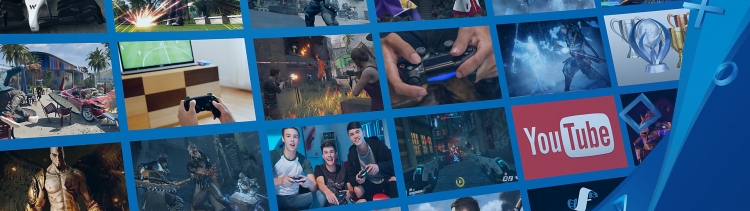
Все игры для PS4, выпущенные после 1 апреля 2018 года, должны поддерживать эту возможность (PS3 и PS Vita не в счёт). Тем не менее, Sony не может гарантировать полную совместимость и для пущей уверенности предлагает ознакомиться со списком проверенных игр. Среди потенциальных проблем, с которыми могут столкнуться пользователи на непроверенных играх, указываются:
- предыдущие сетевые идентификаторы могут остаться видимыми для пользователя и других игроков в некоторых разделах игры;
- можно потерять данные о прохождении этих игр, включая сохранения, данные списков лидеров и данные о призах;
- некоторые компоненты игр и приложений могут работать неправильно, как в сети, так и вне её;
- можно потерять доступ к имевшимся материалам (включая платные), в том числе к дополнениям и виртуальной валюте.
Сетевой идентификатор у детских учётных записей изменить нельзя — придётся повзрослеть, прежде чем избавиться от порядком поднадоевшего никнейма.
При выборе нового сетевого идентификатора можно сохранить отображение прежнего в профиле в течение 30 дней, чтобы друзья успели заметить переименование.

